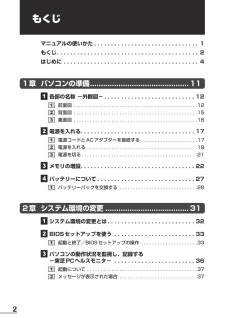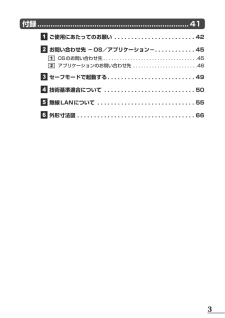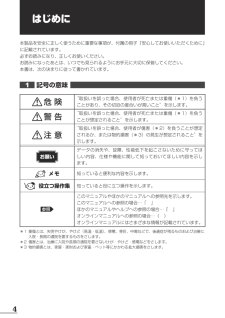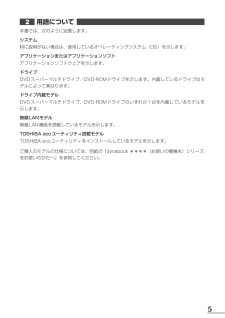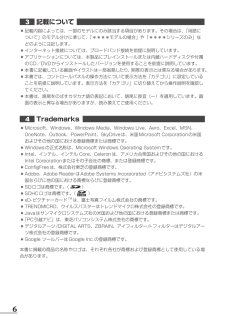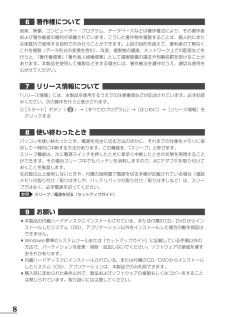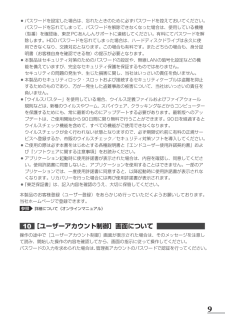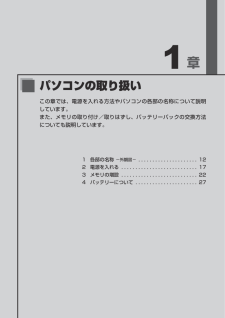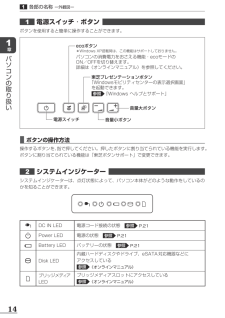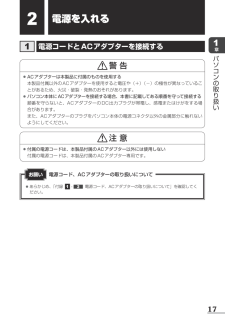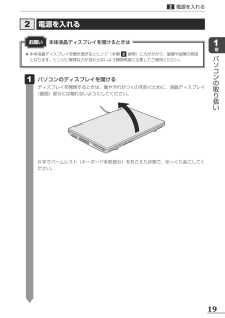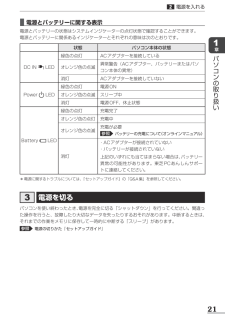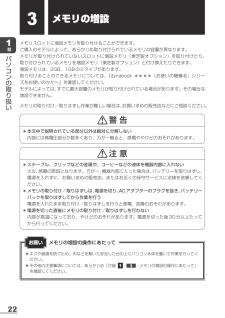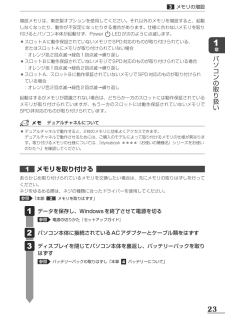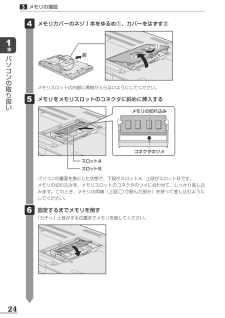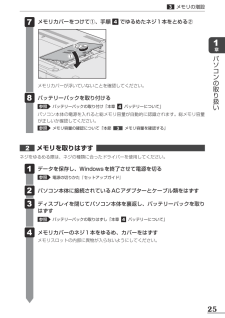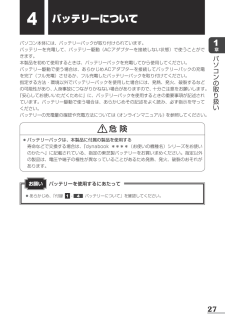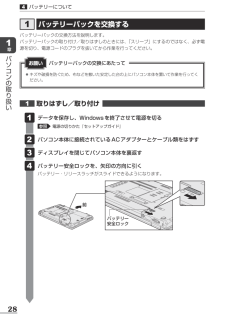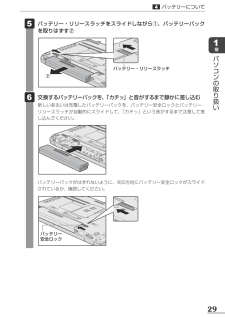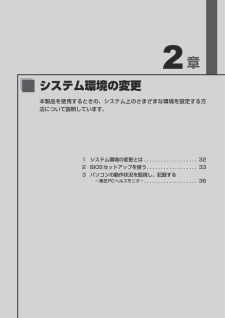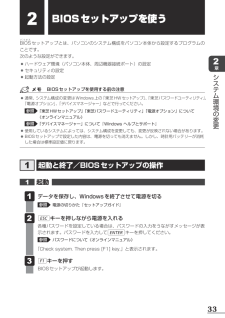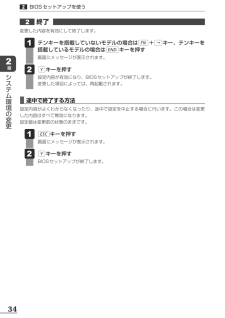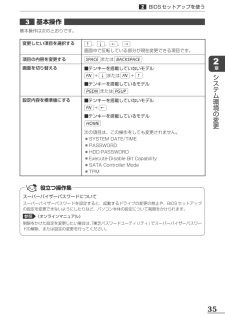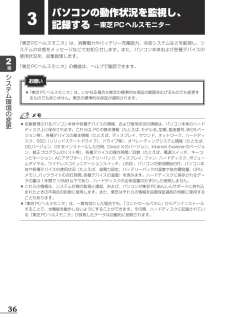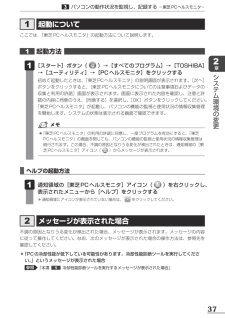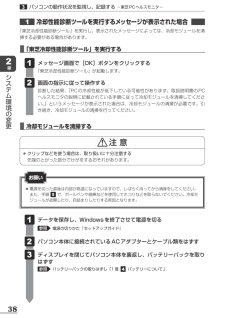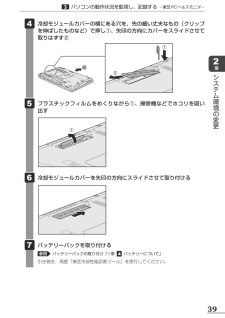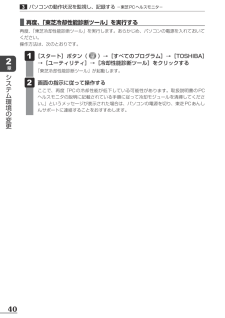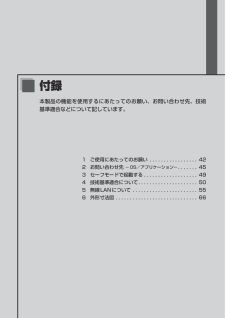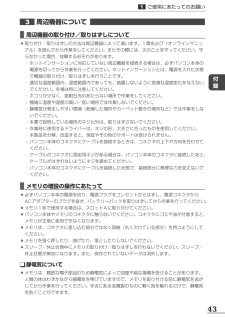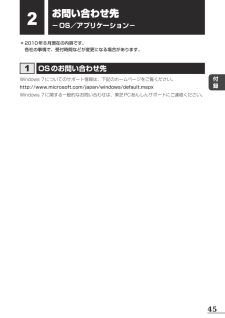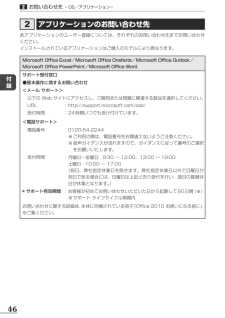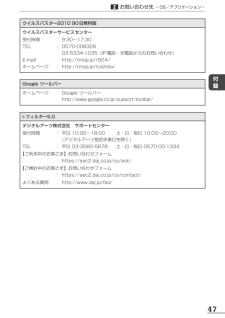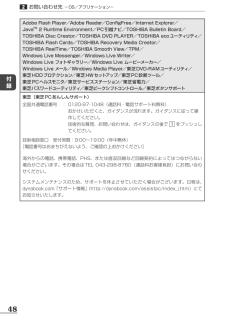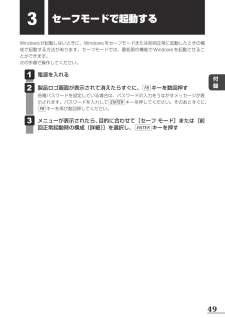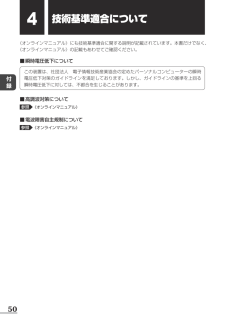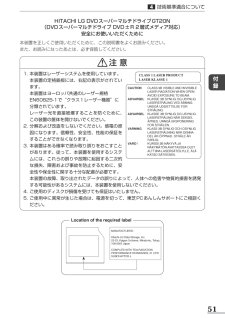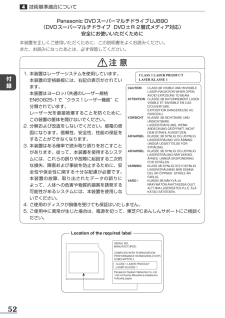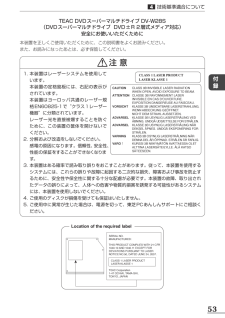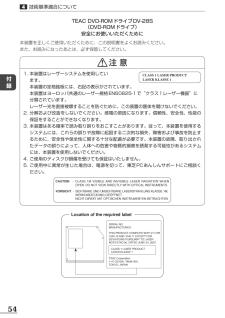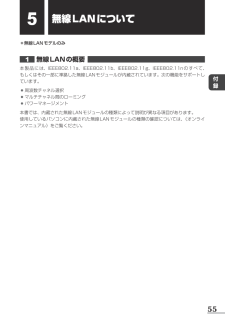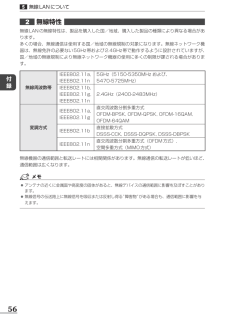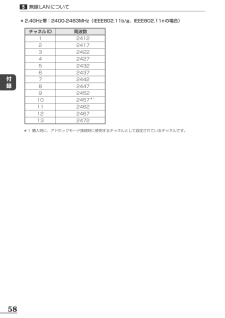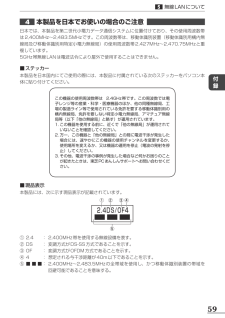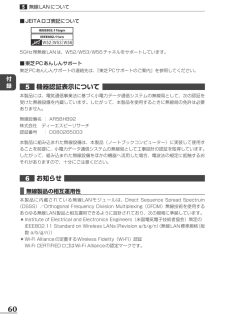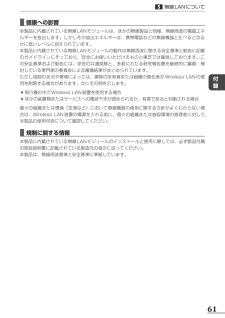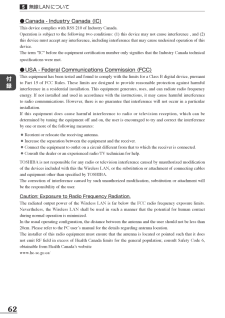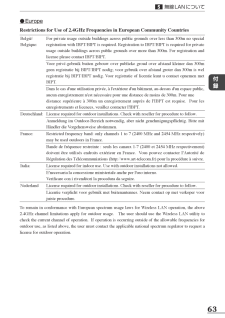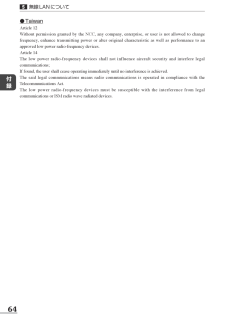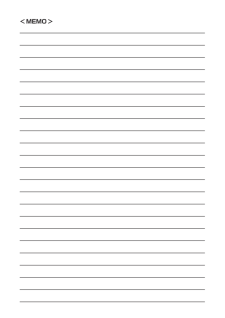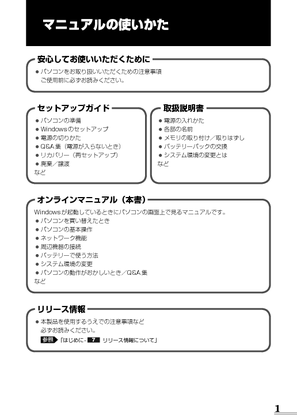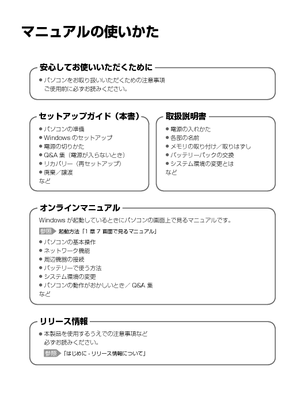17

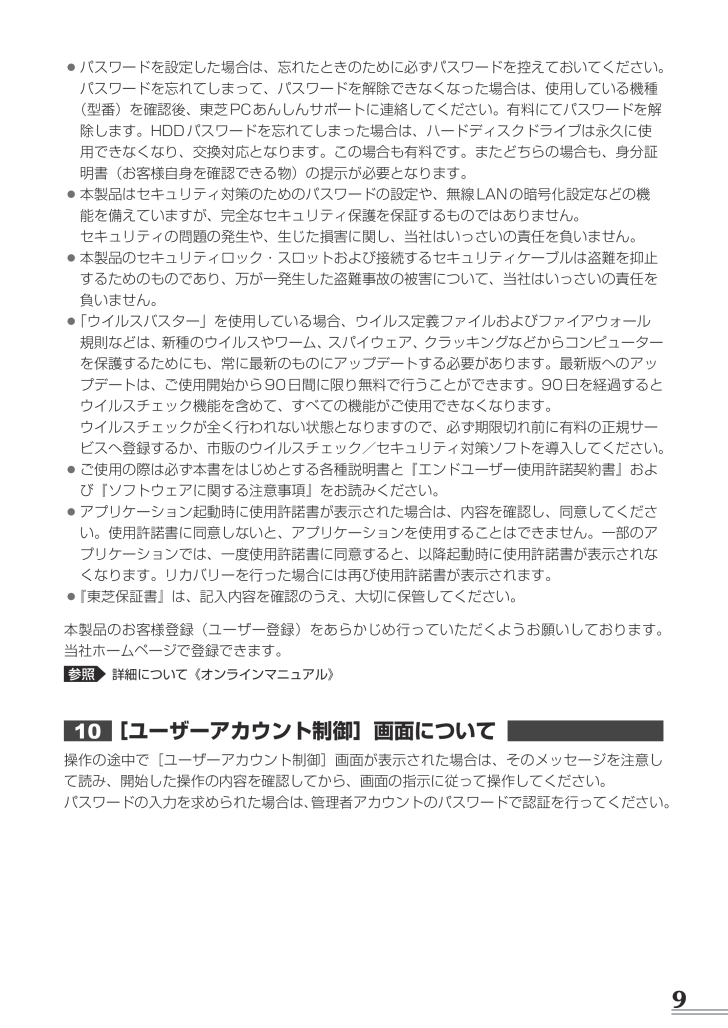
9 / 68 ページ
現在のページURL
9●●パスワードを設定した場合は、忘れたときのために必ずパスワードを控えておいてください。パスワードを忘れてしまって、パスワードを解除できなくなった場合は、使用している機種(型番)を確認後、東芝PCあんしんサポートに連絡してください。有料にてパスワードを解除します。HDDパスワードを忘れてしまった場合は、ハードディスクドライブは永久に使用できなくなり、交換対応となります。この場合も有料です。またどちらの場合も、身分証明書(お客様自身を確認できる物)の提示が必要となります。●●本製品はセキュリティ対策のためのパスワードの設定や、無線LANの暗号化設定などの機能を備えていますが、完全なセキュリティ保護を保証するものではありません。●セキュリティの問題の発生や、生じた損害に関し、当社はいっさいの責任を負いません。●●本製品のセキュリティロック・スロットおよび接続するセキュリティケーブルは盗難を抑止するためのものであり、万が一発生した盗難事故の被害について、当社はいっさいの責任を負いません。●●「ウイルスバスター」を使用している場合、ウイルス定義ファイルおよびファイアウォール規則などは、新種のウイルスやワーム、スパイウェア、クラッキングなどからコンピューターを保護するためにも、常に最新のものにアップデートする必要があります。最新版へのアップデートは、ご使用開始から90日間に限り無料で行うことができます。90日を経過するとウイルスチェック機能を含めて、すべての機能がご使用できなくなります。●ウイルスチェックが全く行われない状態となりますので、必ず期限切れ前に有料の正規サービスへ登録するか、市販のウイルスチェック/セキュリティ対策ソフトを導入してください。●●ご使用の際は必ず本書をはじめとする各種説明書と『エンドユーザー使用許諾契約書』および『ソフトウェアに関する注意事項』をお読みください。●●アプリケーション起動時に使用許諾書が表示された場合は、内容を確認し、同意してください。使用許諾書に同意しないと、アプリケーションを使用することはできません。一部のアプリケーションでは、一度使用許諾書に同意すると、以降起動時に使用許諾書が表示されなくなります。リカバリーを行った場合には再び使用許諾書が表示されます。●●『東芝保証書』は、記入内容を確認のうえ、大切に保管してください。本製品のお客様登録(ユーザー登録)をあらかじめ行っていただくようお願いしております。当社ホームページで登録できます。参照 詳細について《オンラインマニュアル》10 [ユーザーアカウント制御]画面について 操作の途中で[ユーザーアカウント制御]画面が表示された場合は、そのメッセージを注意して読み、開始した操作の内容を確認してから、画面の指示に従って操作してください。パスワードの入力を求められた場合は、管理者アカウントのパスワードで認証を行ってください。
参考になったと評価  42人が参考になったと評価しています。
42人が参考になったと評価しています。
このマニュアルの目次
-
1 .1マニュアルの使いかた安心してお使いいただくために...1マニュアルの使いかた安心してお使いいただくためにセットアップガイドオンラインマニュアルリリース情報取扱説明書(本書)●●パソコンをお取り扱いいただくための注意事項●ご使用前に必ずお読みください。●●本製品を使用するうえでの注意事項など●必ずお読みください。参照 「はじめに-7 リリース情報について」Windowsが起動しているときにパソコンの画面上で見るマニュアルです。●●パソコンを買い替えたとき●●パソコンの基本操作●●ネットワーク機能●●周辺機器の接続●●バッテリーで使う方法●●システム環境の変更●●...
-
2 .2もくじ マニュアルの使いかた . . . . ...2もくじ マニュアルの使いかた . . . . . . . . . . . . . . . . . . . . . . . . . . . . . . .1 もくじ . . . . . . . . . . . . . . . . . . . . . . . . . . . . . . . . . . . . . . . . . . 2 はじめに . . . . . . . . . . . . . . . . . . . . . . . . . . . . . . . . . . . . . . . ....
-
3 .3付録 ........................3付録 ..................................................................... 41 1 ご使用にあたってのお願い . . . . . . . . . . . . . . . . . . . . . . ..42 2 お問い合わせ先OS/アプリケーション- . . . . . . . . . . ..451 OSのお問い合わせ先 . . . . . . . . . . . . . . . . . . . . . . . . . . . ...
-
4 .4はじめに本製品を安全に正しく使うために重要な事項...4はじめに本製品を安全に正しく使うために重要な事項が、付属の冊子『安心してお使いいただくために』に記載されています。必ずお読みになり、正しくお使いください。お読みになったあとは、いつでも見られるようにお手元に大切に保管してください。本書は、次の決まりに従って書かれています。1 記号の意味危 険“取扱いを誤った場合、使用者が死亡または重傷(*1)を負うことがあり、その切迫の度合いが高いこと”を示します。警 告“取扱いを誤った場合、使用者が死亡または重傷(*1)を負うことが想定されること”を示します。注 意“取...
-
5 .52 用語について本書では、次のように定義します。...52 用語について本書では、次のように定義します。システム特に説明がない場合は、使用しているオペレーティングシステム(OS)を示します。アプリケーションまたはアプリケーションソフトアプリケーションソフトウェアを示します。ドライブDVDスーパーマルチドライブ/DVD-ROMドライブを示します。内蔵しているドライブはモデルによって異なります。ドライブ内蔵モデルDVDスーパーマルチドライブ、DVD-ROMドライブのいずれか1台を内蔵しているモデルを示します。無線LANモデル無線LAN機能を搭載しているモデルを示し...
-
6 .63 記載について●●記載内容によっては、一部のモ...63 記載について●●記載内容によっては、一部のモデルにのみ該当する項目があります。その場合は、「用語について」のモデル分けに準じて、「****モデルの場合」や「****シリーズのみ」などのように注記します。●●インターネット接続については、ブロードバンド接続を前提に説明しています。●●アプリケーションについては、本製品にプレインストールまたは内蔵ハードディスクや付属のCD/DVDからインストールしたバージョンを使用することを前提に説明しています。●●本書に記載している画面やイラストは一部省略したり、実際の...
-
7 .75 プロセッサ(CPU)に関するご注意 本製品に...75 プロセッサ(CPU)に関するご注意 本製品に使われているプロセッサ(CPU)の処理能力は次のような条件によって違いが現れます。●●周辺機器を接続して本製品を使用する場合●●ACアダプターを接続せずバッテリー駆動にて本製品を使用する場合●●マルチメディアゲームや特殊効果を含む映像を本製品にてお楽しみの場合●●本製品を通常の電話回線、もしくは低速度のネットワークに接続して使用する場合●●複雑な造形に使用するソフト(たとえば、運用に高性能コンピューターが必要に設計されているデザイン用アプリケーションソフト)...
-
8 .86 著作権について 音楽、映像、コンピューター・...86 著作権について 音楽、映像、コンピューター・プログラム、データベースなどは著作権法により、その著作者および著作権者の権利が保護されています。こうした著作物を複製することは、個人的にまたは家庭内で使用する目的でのみ行うことができます。上記の目的を超えて、権利者の了解なくこれを複製(データ形式の変換を含む)、改変、複製物の譲渡、ネットワーク上での配信などを行うと、「著作権侵害」「著作者人格権侵害」として損害賠償の請求や刑事処罰を受けることがあります。本製品を使用して複製などをする場合には、著作権法を遵守の...
-
9 .9●●パスワードを設定した場合は、忘れたときのため...9●●パスワードを設定した場合は、忘れたときのために必ずパスワードを控えておいてください。パスワードを忘れてしまって、パスワードを解除できなくなった場合は、使用している機種(型番)を確認後、東芝PCあんしんサポートに連絡してください。有料にてパスワードを解除します。HDDパスワードを忘れてしまった場合は、ハードディスクドライブは永久に使用できなくなり、交換対応となります。この場合も有料です。またどちらの場合も、身分証明書(お客様自身を確認できる物)の提示が必要となります。●●本製品はセキュリティ対策のための...
-
10 .10 ページ目のマニュアル
-
11 .1章パソコンの取り扱いこの章では、電源を入れる方法...1章パソコンの取り扱いこの章では、電源を入れる方法やパソコンの各部の名称について説明しています。また、メモリの取り付け/取りはずし、バッテリーパックの交換方法についても説明しています。 1 各部の名称 -外観図- . . . . . . . . . . . . . . . . . . . . .12 2 電源を入れる . . . . . . . . . . . . . . . . . . . . . . . . . . .17 3 メモリの増設 . . . . . . . . . . . . ....
-
12 .121章パソコンの取り扱いここでは、各部の名前と機...121章パソコンの取り扱いここでは、各部の名前と機能を簡単に説明します。それぞれについての詳しい説明は、《オンラインマニュアル》を確認してください。●●本製品に表示されている、コネクタ、LED、スイッチのマーク(アイコン)、およびキーボード上のマーク(アイコン)は最大構成を想定した設計となっています。ご購入いただいたモデルによっては、機能のないものがあります。ご購入のモデルの仕様については、『dynabook****(お使いの機種名)シリーズをお使いのかたへ』を確認してください。外観図についてお願いスピーカ...
-
13 .131章パソコンの取り扱いスピーカー左ボタン項目を...131章パソコンの取り扱いスピーカー左ボタン項目を選択します。右ボタンメニューを表示します 。プロダクトバッジシステムインジケーターP.14の説明を参照してください。通風孔パソコン本体内部の熱を外部に逃がすためのものです。ふさがないでください。ディスプレイタッチパッドパッドの上を指でなぞって 、パソコンを操作します。PCカードスロットPC カードをセットします。 ワイヤレスコミュニケーションスイッチP.15の説明を参照してください。*無線LANモデルのみ ブリッジメディアスロットSDメモリカ...
-
14 .141章パソコンの取り扱い1各部の名称 ー外観図ー...141章パソコンの取り扱い1各部の名称 ー外観図ー1 電源スイッチ•ボタン ボタンを使用すると簡単に操作することができます。音量小ボタンecoボタン*Windows XP搭載時は、この機能はサポートしておりません。パソコンの消費電力をおさえる機能・ecoモードのON/OFFを切り替えます。詳細は《オンラインマニュアル》を参照してください。電源スイッチ音量大ボタン東芝プレゼンテーションボタン「Windowsモビリティセンターの表示選択画面」を起動できます。 『Windows ヘルプとサポート』 ■ボタン...
-
15 .151章パソコンの取り扱い1各部の名称 ー外観図ー...151章パソコンの取り扱い1各部の名称 ー外観図ーワイヤレスコミュニケーションLED無線通信機能の状態 参照●《オンラインマニュアル》*無線LANモデルのみ− 本製品ではサポートしておりません。3 ワイヤレスコミュニケーションスイッチ 無線LAN機能のON/OFFを切り替えるスイッチです。ワイヤレスコミュニケーションスイッチ2 背面図ドライブCD/DVDをセットする装置です。*ドライブ内蔵モデルのみヒンジ USBコネクタUSB対応機器を接続します。 LANコネクタADSLモデムなどを使うと...
-
16 .161章パソコンの取り扱い1各部の名称 ー外観図ー...161章パソコンの取り扱い1各部の名称 ー外観図ー3 裏面図前型番と製造番号ラベルに型番(機種名)と製造番号が記載されています。冷却モジュールカバー( P.39)冷却モジュールを清掃するときに開きます。 バッテリー・リリースラッチ( P.29)バッテリーパックをパソコン本体からはずすときに使うラッチです。バッテリーパック( P.27) バッテリー安全ロック( P.28)バッテリーパックがパソコン本体からはずれないようにするためのスイッチです。 メモリスロット( P.22)メモリを増...
-
17 .171章パソコンの取り扱い2電源を入れる1 電源コ...171章パソコンの取り扱い2電源を入れる1 電源コードとACアダプターを接続する警 告 ●ACアダプターは本製品に付属のものを使用する本製品付属以外のACアダプターを使用すると電圧や(+)(−)の極性が異なっていることがあるため、火災・破裂・発熱のおそれがあります。 ●パソコン本体にACアダプターを接続する場合、本書に記載してある順番を守って接続する順番を守らないと、ACアダプターのDC出力プラグが帯電し、感電またはけがをする場合があります。また、ACアダプターのプラグをパソコン本体の電源コネクタ以外の金属...
-
18 .181章パソコンの取り扱い2電源を入れる次の図の①...181章パソコンの取り扱い2電源を入れる次の図の①→②→③の順で行ってください。電源コードACアダプター① 電源コードをACアダプターに接続する③ 電源コードの電源プラグをコンセントに差し込む② ACアダプターのコードをパソコン背面の マークがあるコネクタに差し込む電源コネクタ ■接続するとシステムインジケーターのDC●IN LEDが緑色に点灯します。また、Battery LEDがオレンジ色に点灯し、バッテリーへの充電が自動的に始まります。BatteryLEDが緑色に点灯したら、充電完了です。参照 Bat...
-
19 .191章パソコンの取り扱い2電源を入れる●●本体液...191章パソコンの取り扱い2電源を入れる●●本体液晶ディスプレイを開き過ぎるとヒンジ(手順●2●参照)に力がかかり、破損や故障の原因となります。ヒンジに無理な力が加わらないよう開閉角度に注意してご使用ください。本体液晶ディスプレイを開けるときはお願い2 電源を入れる パソコンのディスプレイを開けるディスプレイを開閉するときは、傷や汚れがつくのを防ぐために、液晶ディスプレイ(画面)部分には触れないようにしてください。 1●片手でパームレスト(キーボード手前部分)をおさえた状態で、ゆっくり起こしてください。
-
20 .201章パソコンの取り扱い2電源を入れる初めて電源...201章パソコンの取り扱い2電源を入れる初めて電源を入れたときは、[Windowsのセットアップ]画面が表示されるので、Windowsのセットアップを行ってください。参照 Windowsのセットアップ『セットアップガイド』ユーザーパスワードやHDD●パスワードを設定している場合の電源を入れたときの操作方法は、《オンラインマニュアル》を参照してください。 電源スイッチを押し、指をはなす確実に電源スイッチを押してください。Power LEDが緑色に点灯することを確認してください。 2●電源スイッチヒンジPowe...
-
21 .211章パソコンの取り扱い2電源を入れる ■電源と...211章パソコンの取り扱い2電源を入れる ■電源とバッテリーに関する表示電源とバッテリーの状態はシステムインジケータ一の点灯状態で確認することができます。電源とバッテリーに関係あるインジケータ一とそれぞれの意味は次のとおりです。状態 パソコン本体の状態DC●IN●●LED緑色の点灯ACアダプタ一を接続しているオレンジ色の点滅異常警告(ACアダプター、バッテリーまたはパソコン本体の異常)消灯ACアダプタ一を接続していないPower●●LED緑色の点灯電源ONオレンジ色の点滅スリープ中消灯電源OFF、休止状態B...
-
22 .221章パソコンの取り扱い3メモリの増設メモリスロ...221章パソコンの取り扱い3メモリの増設メモリスロットに増設メモリを取り付けることができます。ご購入のモデルによって、あらかじめ取り付けられているメモリの容量が異なります。メモリが取り付けられていないスロットに増設メモリ(東芝製オプション)を取り付けたり、取り付けられているメモリを増設メモリ(東芝製オプション)と付け換えたりできます。増設メモリは、2GB、1GBの2タイプがあります。取り付けることのできるメモリについては、『dynabook●****(お使いの機種名)シリーズをお使いのかたへ』を確認してくだ...
-
23 .231章パソコンの取り扱い3メモリの増設増設メモリ...231章パソコンの取り扱い3メモリの増設増設メモリは、東芝製オプションを使用してください。それ以外のメモリを増設すると、起動しなくなったり、動作が不安定になったりする場合があります。仕様に合わないメモリを取り付けるとパソコン本体が起動せず、PowerLEDが次のように点滅します。●●スロットAに動作保証されていないメモリでSPD対応のものが取り付けられている、 ●またはスロットAにメモリが取り付けられていない場合●:オレンジ色2回点滅→緑色1回点滅→繰り返し●●スロットBに動作保証されていないメモリでSPD...
-
24 .241章パソコンの取り扱い3メモリの増設 メモリカ...241章パソコンの取り扱い3メモリの増設 メモリカバーのネジ1本をゆるめ①、カバーをはずす② 4●前①②メモリスロットの内部に異物が入らないようにしてください。 メモリをメモリスロットのコネクタに斜めに挿入する 5●パソコンの裏面を表にした状態で、下段がスロットA、上段がスロットBです。メモリの切れ込みを、メモリスロットのコネクタのツメに合わせて、しっかり差し込みます。このとき、メモリの両端(上図で囲んだ部分)を持って差し込むようにしてください。 固定するまでメモリを倒す「カチッ」と音がする位置までメモリを...
-
25 .251章パソコンの取り扱い3メモリの増設 メモリカ...251章パソコンの取り扱い3メモリの増設 メモリカバーをつけて①、手順●4●でゆるめたネジ1本をとめる② 7●メモリカバーが浮いていないことを確認してください。②① バッテリーパックを取り付ける参照 バッテリーパックの取り付け「本章4 バッテリーについて」パソコン本体の電源を入れると総メモリ容量が自動的に認識されます。総メモリ容量が正しいか確認してください。参照 メモリ容量の確認について「本節3 メモリ容量を確認する」 8●2 メモリを取りはずす ネジをゆるめる際は、ネジの種類に合ったドライバーを使用してく...
-
26 .261章パソコンの取り扱い3メモリの増設 メモリを...261章パソコンの取り扱い3メモリの増設 メモリを固定している左右のフックを開き①、メモリをパソコン本体から取りはずす② 5●パソコンの裏面を表にした状態で、下段がスロットA、上段がスロットBです。斜めに持ち上がったメモリを引き抜きます。②①①スロットAスロットB メモリカバーをつけて、手順●4●でゆるめたネジ1本をとめるメモリカバーが浮いていないことを確認してください。 バッテリーパックを取り付ける参照 バッテリーパックの取り付け「本章4 バッテリーについて」パソコン本体の電源を入れると総メモリ容量が自動...
-
27 .271章パソコンの取り扱い●●あらかじめ、「付録●...271章パソコンの取り扱い●●あらかじめ、「付録●1-4●バッテリーについて」を確認してください。バッテリーを使用するにあたってお願いパソコン本体には、バッテリーパックが取り付けられています。バッテリーを充電して、バッテリー駆動(ACアダプターを接続しない状態)で使うことができます。本製品を初めて使用するときは、バッテリーパックを充電してから使用してください。バッテリー駆動で使う場合は、あらかじめACアダプターを接続してバッテリーパックの充電を完了(フル充電)させるか、フル充電したバッテリーパックを取り付け...
-
28 .281章パソコンの取り扱い4バッテリーについて1 ...281章パソコンの取り扱い4バッテリーについて1 バッテリーパックを交換するバッテリーパックの交換方法を説明します。バッテリーパックの取り付け/取りはずしのときには、「スリープ」にするのではなく、必ず電源を切り、電源コードのプラグを抜いてから作業を行ってください。1 取りはずし/取り付け データを保存し、Windowsを終了させて電源を切る参照 電源の切りかた『セットアップガイド』 パソコン本体に接続されているACアダプターとケーブル類をはずす ディスプレイを閉じてパソコン本体を裏返す バッテリー安全ロッ...
-
29 .291章パソコンの取り扱い4バッテリーについて バ...291章パソコンの取り扱い4バッテリーについて バッテリー・リリースラッチをスライドしながら①、バッテリーパックを取りはずす② 5●②バッテリー・リリースラッチ① 交換するバッテリーパックを、「カチッ」と音がするまで静かに差し込む新しいあるいは充電したバッテリーパックを、バッテリー安全ロックとバッテリー・リリースラッチが自動的にスライドして、「カチッ」という音がするまで注意して差し込んでください。 6●バッテリーパックがはずれないように、矢印方向にバッテリー安全ロックがスライドされているか、確認してください...
-
30 .30 ページ目のマニュアル
-
31 .2章システム環境の変更本製品を使用するときの、シス...2章システム環境の変更本製品を使用するときの、システム上のさまざまな環境を設定する方法について説明しています。 1 システム環境の変更とは . . . . . . . . . . . . . . . . . . .32 2 BIOSセットアップを使う . . . . . . . . . . . . . . . . . .33 3 パソコンの動作状況を監視し、記録する -東芝PCヘルスモニタ- . . . . . . . . . . . . . . . . . . .36
-
32 .322章システム環境の変更1システム環境の変更とは...322章システム環境の変更1システム環境の変更とは本製品は、次のようなパソコンのシステム環境を変更できます。システム環境を変更するには、Windows上のユーティリティで変更するか、またはBIOSセットアップで変更するか、2つの方法があります。通常は、Windows上のユーティリティで変更することを推奨します。各項目の詳細については、《オンラインマニュアル》を参照してください。変更できる項目 Windows上のユーティリティハードウェア環境(パソコン本体)の設定「東芝HWセットアップ」パスワードセキュリティ...
-
33 .332章システム環境の変更2BIOSセットアップを...332章システム環境の変更2BIOSセットアップを使うBバ イ オ スIOSセットアップとは、パソコンのシステム構成をパソコン本体から設定するプログラムのことです。次のような設定ができます。●●ハードウェア環境(パソコン本体、周辺機器接続ポート)の設定●●セキュリティの設定●●起動方法の設定 BIOSセットアップを使用する前の注意●●通常、システム構成の変更はWindows上の「東芝HWセットアップ」、「東芝パスワードユーティリティ」、「電源オプション」、「デバイスマネージャー」などで行ってください。参照 ...
-
34 .342章システム環境の変更2BIOSセットアップを...342章システム環境の変更2BIOSセットアップを使う2 終了 変更した内容を有効にして終了します。 テンキーを搭載していないモデルの場合はFN+→キー、テンキーを搭載しているモデルの場合はENDキーを押す画面にメッセージが表示されます。 Yキーを押す設定内容が有効になり、BIOSセットアップが終了します。変更した項目によっては、再起動されます。 1● 2● ■途中で終了する方法設定内容がよくわからなくなったり、途中で設定を中止する場合に行います。この場合は変更した内容はすべて無効になります。設定値は変更前...
-
35 .352章システム環境の変更2BIOSセットアップを...352章システム環境の変更2BIOSセットアップを使う3 基本操作 基本操作は次のとおりです。変更したい項目を選択する↑、↓、←、→画面中で反転している部分が現在変更できる項目です。項目の内容を変更するSPACEまたはBACKSPACE画面を切り替える■テンキーを搭載していないモデルFN+↓またはFN+↑■テンキーを搭載しているモデルPGDNまたはPGUP設定内容を標準値にする■テンキーを搭載していないモデルFN+←■テンキーを搭載しているモデルHOME次の項目は、この操作をしても変更されません。●●SYS...
-
36 .362章システム環境の変更3パソコンの動作状況を監...362章システム環境の変更3パソコンの動作状況を監視し、記録する -東芝PCヘルスモニタ-「東芝PCヘルスモニタ」は、消費電力やバッテリー充電能力、冷却システムなどを監視し、システムの状態をメッセージなどでお知らせします。また、パソコン本体および各種デバイスの使用状況を、収集管理します。「東芝PCヘルスモニタ」の機能は、ヘルプで確認できます。●●「東芝PCヘルスモニタ」は、いかなる場合も東芝の標準的な保証の範囲を広げるものでも変更するものでもありません。東芝の標準的な保証が適用されます。お願い ●●収集管理...
-
37 .372章システム環境の変更3パソコンの動作状況を監...372章システム環境の変更3パソコンの動作状況を監視し、記録する −東芝PCヘルスモニタ−1 起動についてここでは、「東芝PCヘルスモニタ」の起動方法について説明します。1 起動方法 [スタート]ボタン( )→[すべてのプログラム]→[TOSHIBA]→[ユーティリティ]→[PCヘルスモニタ]をクリックする初めて起動したときは、「東芝PCヘルスモニタ」の説明画面が表示されます。[次へ]ボタンをクリックすると、[東芝PCヘルスモニタについての注意事項およびデータの収集と利用の許諾]画面が表示されます。画面に...
-
38 .382章システム環境の変更3パソコンの動作状況を監...382章システム環境の変更3パソコンの動作状況を監視し、記録する −東芝PCヘルスモニタ−1 冷却性能診断ツールを実行するメッセージが表示された場合 「東芝冷却性能診断ツール」を実行し、表示されたメッセージによっては、冷却モジュールを清掃する必要がある場合があります。 ■「東芝冷却性能診断ツール」を実行する メッセージ画面で[OK]ボタンをクリックする「東芝冷却性能診断ツール」が起動します。 画面の指示に従って操作する診断した結果、「PCの冷却性能が低下している可能性があります。取扱説明書のPCヘルスモニ...
-
39 .392章システム環境の変更3パソコンの動作状況を監...392章システム環境の変更3パソコンの動作状況を監視し、記録する −東芝PCヘルスモニタ− 冷却モジュールカバーの横にある穴を、先の細い丈夫なもの(クリップを伸ばしたものなど)で押し①、矢印の方向にカバーをスライドさせて取りはずす② 4● プラスチックフィルムをめくりながら①、掃除機などでホコリを吸い出す 5● 冷却モジュールカバーを矢印の方向にスライドさせて取り付ける 6● バッテリーパックを取り付ける参照 バッテリーパックの取り付け「1章4 バッテリーについて」引き続き、再度「東芝冷却性能診断ツール」を...
-
40 .402章システム環境の変更3パソコンの動作状況を監...402章システム環境の変更3パソコンの動作状況を監視し、記録する −東芝PCヘルスモニタ− ■再度、「東芝冷却性能診断ツール」を実行する再度、「東芝冷却性能診断ツール」を実行します。あらかじめ、パソコンの電源を入れておいてください。操作方法は、次のとおりです。 [スタート]ボタン( )→[すべてのプログラム]→[TOSHIBA]→[ユーティリティ]→[冷却性能診断ツール]をクリックする「東芝冷却性能診断ツール」が起動します。 画面の指示に従って操作するここで、再度「PCの冷却性能が低下している可能性がありま...
-
41 .付録本製品の機能を使用するにあたってのお願い、お問...付録本製品の機能を使用するにあたってのお願い、お問い合わせ先、技術基準適合などについて記しています。 1 ご使用にあたってのお願い . . . . . . . . . . . . . . . . .42 2 お問い合わせ先 -OS/アプリケーション- . . . . . . .45 3 セーフモードで起動する . . . . . . . . . . . . . . . . . . .49 4 技術基準適合について . . . . . . . . . . . . . . . . . . ...
-
42 .42付 録1ご使用にあたってのお願い本書で説明して...42付 録1ご使用にあたってのお願い本書で説明している機能をご使用にあたって、知っておいていただきたいことや守っていただきたいことがあります。次のお願い事項を、本書の各機能の説明とあわせて必ずお読みください。1 パソコン本体について ■スイッチ/ボタンの操作にあたって●●スイッチ/ボタンを強く押さえたり、ボールペンなどの先の鋭いものを使ったりしないでください。スイッチ/ボタンが故障するおそれがあります。 ■機器への強い衝撃や外圧について●●機器に強い衝撃や外圧を与えないように注意してください。製品には精密...
-
43 .43付 録3 周辺機器について ■周辺機器の取り...43付 録3 周辺機器について ■周辺機器の取り付け/取りはずしについて●●取り付け/取りはずしの方法は周辺機器によって違います。1章および《オンラインマニュアル》を読んでから作業をしてください。またその際には、次のことを守ってください。守らなかった場合、故障するおそれがあります。・●ホットインサーションに対応していない周辺機器を接続する場合は、必ずパソコン本体の電源を切ってから作業を行ってください。ホットインサーションとは、電源を入れた状態で機器の取り付け/取りはずしを行うことです。・●適切な温度範囲内...
-
44 .44付 録1ご使用にあたってのお願い4 バッテリー...44付 録1ご使用にあたってのお願い4 バッテリーについて ■バッテリーを使用するにあたって●●バッテリーパックの取り付け/取りはずしをする場合は、必ず電源を切り、電源プラグをコンセントからはずし、電源コネクタからACアダプタープラグを抜いてから作業を行ってください。スリープを実行している場合は、バッテリーパックの取りはずしをしないでください。データが消失します。●●電極に手を触れないでください。故障の原因になります。電極 電極●●バッテリーパックをパソコンに取り付けるときは、バッテリー安全ロックがロック...
-
45 .45付 録2お問い合わせ先 -OS/アプリケーショ...45付 録2お問い合わせ先 -OS/アプリケーション-* 2010年8月現在の内容です。 各社の事情で、受付時間などが変更になる場合があります。1 OSのお問い合わせ先Windows●7についてのサポート情報は、下記のホームページをご覧ください。http://www.microsoft.com/japan/windows/default .mspxWindows●7に関する一般的なお問い合わせは、東芝PCあんしんサポートにご連絡ください。
-
46 .46付 録2お問い合わせ先 −OS/アプリケーショ...46付 録2お問い合わせ先 −OS/アプリケーション−Microsoft Ofice Excel/Microsoft Ofice OneNote/Microsoft Ofice Outlook/Microsoft Ofice PowerPoint/Microsoft Ofice Wordサポート受付窓口●基本操作に関するお問い合わせ<メール サポート>以下の●Web●サイトにアクセスし、ご質問または問題に関連する製品を選択してください。URL:●http://support.microsoft.com/...
-
47 .47付 録ウイルスバスター2010 90日無料版ウ...47付 録ウイルスバスター2010 90日無料版ウイルスバスターサービスセンター受付時間:●9:30~17:30TEL:●0570-008326●03-5334-1035(IP電話・光電話からのお問い合わせ)E-mail:●http://tmqa.jp/r924/ホームページ:●http://tmqa.jp/toshiba/Google ツールバーホームページ:●Google●ツールバー●http://www.google.co.jp/support/toolbar/2お問い合わせ先 −OS/アプリケーショ...
-
48 .48付 録2お問い合わせ先 −OS/アプリケーショ...48付 録2お問い合わせ先 −OS/アプリケーション−Adobe Flash Player/Adobe Reader/ConigFree/Internet Explorer/ JavaTM 2 Runtime Environment/PC引越ナビ/TOSHIBA Bulletin Board/TOSHIBA Disc Creator/TOSHIBA DVD PLAYER/TOSHIBA ecoユーティリティ/ TOSHIBA Flash Cards/TOSHIBA Recovery Media Creato...
-
49 .49付 録3セーフモードで起動するWindowsが...49付 録3セーフモードで起動するWindowsが起動しないときに、Windowsをセーフモードまたは前回正常に起動したときの構成で起動する方法があります。セーフモードでは、最低限の機能でWindowsを起動させることができます。次の手順で操作してください。 電源を入れる 製品ロゴ画面が表示されて消えたらすぐに、F8キーを数回押す各種パスワードを設定している場合は、パスワードの入力をうながすメッセージが表示されます。パスワードを入力してENTERキーを押してください。そのあとすぐに、F8キーを再び数回押して...
-
50 .50付 録4技術基準適合について《オンラインマニュ...50付 録4技術基準適合について《オンラインマニュアル》にも技術基準適合に関する説明が記載されています。本書だけでなく、《オンラインマニュアル》の記載もあわせてご確認ください。 ■瞬時電圧低下についてこの装置は、社団法人 電子情報技術産業協会の定めたパーソナルコンピューターの瞬時電圧低下対策のガイドラインを満足しております。しかし、ガイドラインの基準を上回る瞬時電圧低下に対しては、不都合を生じることがあります。 ■高調波対策について参照 《オンラインマニュアル》 ■電波障害自主規制について参照 《オンライン...
-
51 .51付 録4技術基準適合についてHITACHI L...51付 録4技術基準適合についてHITACHI LG DVDスーパーマルチドライブGT20N (DVDスーパーマルチドライブ DVD±R 2層式メディア対応) 安全にお使いいただくために本装置を正しくご使用いただくために、この説明書をよくお読みください。また、お読みになったあとは、必ず保管してください。注 意1. 本装置はレーザーシステムを使用しています。 本装置の定格銘板には、右記の表示がされています。 本装置はヨーロッパ共通のレーザー規格EN60825-1で“クラス1レーザー機器”に分類されていま...
-
52 .52付 録4技術基準適合についてPanasonic...52付 録4技術基準適合についてPanasonic DVDスーパーマルチドライブUJ890 (DVDスーパーマルチドライブ DVD±R 2層式メディア対応) 安全にお使いいただくために本装置を正しくご使用いただくために、この説明書をよくお読みください。また、お読みになったあとは、必ず保管してください。注 意1. 本装置はレーザーシステムを使用しています。 本装置の定格銘板には、右記の表示がされています。 本装置はヨーロッパ共通のレーザー規格EN60825-1で“クラス1レーザー機器”に分類されていま...
-
53 .53付 録4技術基準適合についてTEAC DVDス...53付 録4技術基準適合についてTEAC DVDスーパーマルチドライブ DV-W28S(DVDスーパーマルチドライブ DVD±R 2層式メディア対応)安全にお使いいただくために本装置を正しくご使用いただくために、この説明書をよくお読みください。また、お読みになったあとは、必ず保管してください。注 意1. 本装置はレーザーシステムを使用しています。 本装置の定格銘板には、右記の表示がされています。 本装置はヨーロッパ共通のレーザー規格EN60825-1で“クラス1レーザー機器”に分類されています。 レ...
-
54 .54付 録4技術基準適合についてTEAC DVD-...54付 録4技術基準適合についてTEAC DVD-ROMドライブDV-28S(DVD-ROMドライブ)安全にお使いいただくために本装置を正しくご使用いただくために、この説明書をよくお読みください。また、お読みになったあとは、必ず保管してください。Location of the required labelSERIAL NO.MANUFACTURED:THIS PRODUCT COMPLIES WITH 21 CFR 1040.10 AND 1040.11 EXCEPT FORDEVIATIONS PURSU...
-
55 .55付 録5無線LANについて*無線LANモデルの...55付 録5無線LANについて*無線LANモデルのみ1 無線LANの概要 本製品には、IEEE802.11a、IEEE802.11b、IEEE802.11g、IEEE802.11nのすべて、もしくはその一部に準拠した無線LANモジュールが内蔵されています。次の機能をサポートしています。●●周波数チャネル選択●●マルチチャネル間のローミング●●パワーマネージメント本書では、内蔵された無線LANモジュールの種類によって説明が異なる項目があります。使用しているパソコンに内蔵された無線LANモジュールの種類の確認に...
-
56 .56付 録5無線LANについて2 無線特性 無線L...56付 録5無線LANについて2 無線特性 無線LANの無線特性は、製品を購入した国/地域、購入した製品の種類により異なる場合があります。多くの場合、無線通信は使用する国/地域の無線規制の対象になります。無線ネットワーク機器は、無線免許の必要ない5GHz帯および2.4GHz帯で動作するように設計されていますが、国/地域の無線規制により無線ネットワーク機器の使用に多くの制限が課される場合があります。無線周波数帯IEEE802.11a,IEEE802.11n5GHz(5150-5350MHz●および、 ●547
-
57 .57付 録5無線LANについて3 サポートする周波...57付 録5無線LANについて3 サポートする周波数帯域 無線LANがサポートする5GHz帯および2.4GHz● 帯のチャネルは、国/地域で適用される無線規制によって異なる場合があります(表「無線IEEE802.11●チャネルセット」参照)。 ■無線IEEE802.11 チャネルセット ●5GHz帯:5150-5350MHz および、5470-5725MHz (IEEE802.11a、IEEE802.11nの場合) ●●5GHz帯無線LANは電波法令により屋外で使用することはできません。チャネルID周波数W...
-
58 .58付 録5無線LANについて ●2.4GHz帯:...58付 録5無線LANについて ●2.4GHz帯:2400-2483MHz(IEEE802.11b/g、IEEE802.11nの場合)チャネルID周波数124122241732422424275243262437724428244792452102457*1112462122467132472*1●購入時に、アドホックモード接続時に使用するチャネルとして設定されているチャネルです。
-
59 .59付 録5無線LANについて4 本製品を日本でお...59付 録5無線LANについて4 本製品を日本でお使いの場合のご注意 日本では、本製品を第二世代小電力データ通信システムに位置付けており、その使用周波数帯は2,400MHz~2,483.5MHzです。この周波数帯は、移動体識別装置(移動体識別用構内無線局及び移動体識別用特定小電力無線局)の使用周波数帯2,427MHz~2,470.75MHzと重複しています。5GHz帯無線LANは電波法令により屋外で使用することはできません。 ■ステッカー本製品を日本国内にてご使用の際には、本製品に付属されている次のステッカ...
-
60 .60付 録5無線LANについて ■JEITAロゴ表...60付 録5無線LANについて ■JEITAロゴ表記について5GHz帯無線LANは、W52/W53/W56チャネルをサポートしています。 ■東芝PCあんしんサポート東芝PCあんしんサポートの連絡先は、『東芝PCサポートのご案内』を参照してください。5 機器認証表示について 本製品には、電気通信事業法に基づく小電力データ通信システムの無線局として、次の認証を受けた無線設備を内蔵しています。したがって、本製品を使用するときに無線局の免許は必要ありません。無線設備名●:●AR5BHB92株式会社 ディーエスピーリ...
-
61 .61付 録5無線LANについて ■健康への影響本製...61付 録5無線LANについて ■健康への影響本製品に内蔵されている無線LANモジュールは、ほかの無線製品と同様、無線周波の電磁エネルギーを放出します。しかしその放出エネルギーは、携帯電話などの無線機器と比べるとはるかに低いレベルに抑えられています。本製品に内蔵されている無線LANモジュールの動作は無線周波に関する安全基準と勧告に記載のガイドラインにそっており、安全にお使いいただけるものと東芝では確信しております。この安全基準および勧告には、学会の共通見解と、多岐にわたる研究報告書を継続的に審査、検討してい...
-
62 .62付 録5無線LANについて● Canada -...62付 録5無線LANについて● Canada - Industry Canada (IC)This device complies with RSS 210 of Industry Canada.Operation is subject to the following two conditions: (1) this device may not cause interference , and (2) this device must accept any interference, includin...
-
63 .63付 録5無線LANについて● EuropeRe...63付 録5無線LANについて● EuropeRestrictions for Use of 2.4GHz Frequencies in European Community CountriesBelgië/Belgique:For private usage outside buildings across public grounds over less than 300m no special registration with IBPT/BIPT is required. Registration ...
-
64 .64付 録5無線LANについて● TaiwanAr...64付 録5無線LANについて● TaiwanArticle 12Without permission granted by the NCC, any company, enterprise, or user is not allowed to change frequency, enhance transmitting power or alter original characteristic as well as performance to an approved low power radio-f...
-
65 .65付 録5無線LANについて7 使用できる国/地...65付 録5無線LANについて7 使用できる国/地域について ●●本製品は、次にあげる国/地域の無線規格を取得しております。これらの国/地域以外では使用できません。お願いアイスランドオーストリアシンガポール ニュージーランド ボリビアアイルランドオマーンジンバブエノルウェーポルトガルアゼルバイジャン オランダスイスバーレーン香港アメリカ合衆国ガーナスウェーデンパキスタンホンジュラスアラブ首長国連邦 カザフスタンスペインパナママケドニアアルゼンチンカタールスリランカパプアニューギニア マルタアルバニアカナダス...
-
68 .68 ページ目のマニュアル








![前ページ カーソルキー[←]でも移動](http://gizport.jp/static/images/arrow_left2.png)